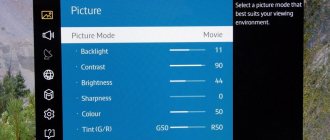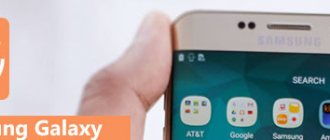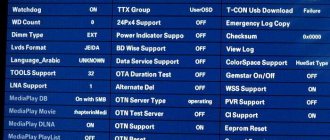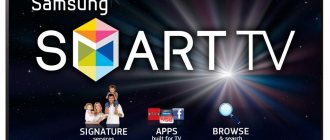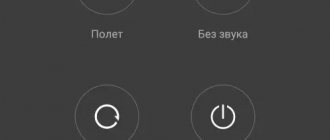Благодаря появлению «умных» телевизоров, возникает возможность использования Смарт ТВ не только для просмотра передач. Устройство позволяет устанавливать приложения различного назначения. Возникают ситуации, когда установленные программы работают некорректно либо вовсе выдают ошибку. В этом случае поможет сброс настроек до исходных (заводских). Рассмотрим, как перезагрузить телевизор Самсунг Смарт ТВ разных серий самостоятельно.
Признаки и причины программных сбоев
Существует целый ряд причин, которые могут приводить к программным сбоям. Первая из них — смена устаревшей версии прошивки на новую. Обычно это говорит о неудовлетворительном качестве установленного ПО. В этом случае достаточно обновить версию до свежей при появлении таковой. Но иногда при загрузке происходит обрыв связи, или пользователь устанавливает неподходящую прошивку от сторонних разработчиков. Результатом таких действий становится системный сбой.
На заметку! При автоматической установке обновлений (без участия владельца техники) в некоторых случаях выявляется недостаток памяти. Это также может стать причиной зависания или перебоев в работе устройства.
Перепад напряжения – следующая причина, по которой телеприемник не работает или функционирует неправильно. Это происходит, если техника не подключена к стабилизатору напряжения или хотя бы к сетевому фильтру. Тогда программные сбои – это наименьшее последствие скачка электричества, в худшем случае ТВ-приемник может сгореть.
Детские шалости, а также неверные действия пользователя – еще одна вероятная причина системных сбоев, исправить которую невозможно. В некоторых случаях помогает сброс пульта, осуществляемый путем вытаскивания батареек, и последующая перенастройка телеприемника. Но зачастую параметры техники настолько сбиты, что устранить проблемы можно лишь перезагрузкой телевизора до заводских установок.
Неправильная установка приложений или загрузка виджетов из непроверенных источников – следующая причина того, что телевизор завис или демонстрирует иные признаки нестабильной работы.
В результате этих, а также других причин телевизионная панель работает настолько плохо, что единственным решением проблемы становится ее перезагрузка или, другими словами, сброс до заводских настроек. Это крайняя мера, и после нее потребуется заново настраивать работу СМАРТ-телеприемника под себя: авторизоваться, искать и сортировать каналы, активировать предустановленные и устанавливать дополнительные приложения и так далее.
Важно! После того, как все настройки СМАРТ-телеприемника будут сброшены до параметров, заложенных по умолчанию на заводе производителя, все внесенные изменения и установки, а также загруженные виджеты будут стерты. Но вместе с ними пропадут и все причины сбоя, мешавшего нормальной работе прибора.
Советы
Прежде чем приступить к радикальным методам перезагрузки телевизора и сброса ручных настроек, попробуйте выполнить обновление опции Smart TV. Если действия по обновлению этой опции не дали желаемого результата, и телевизор по-прежнему работает некорректно, перегружаясь во время просмотра вами телепередач, придется выполнять сброс настроек.
Помимо тотального сброса настроек, можно попробовать решить проблему при помощи отката до заводских настроек с помощью Smart Hub. Возьмите пульт дистанционного управления и найдите кнопку Smart. В результате этого вы попадете в меню, отображаемое на экране телевизора. Найдите в меню опцию, которая позволяет выполнить отмену настроек. Далее введите код, состоящий из 4-х нулей и подтвердите ввод нажатием кнопки Ok.
После этого ваш телевизор начнет перезагрузку и выключится. Включив его снова, можно вводить новые параметры настроек.
Не стоит забывать, что при сбросе ручных настроек до заводских параметров вам потребуется заново создавать и новую учетную запись. Для телевизоров Samsung Smart TV, имеющих в операционной системе связь с интернетом, подобный аккаунт позволяет обновлять программное обеспечение и предоставляет доступ к сервисам, предусмотренным для этой телетехники компанией Samsung. В процессе создания учетной записи выполняется синхронизация с сервером компании-производителя.
Если после сброса ручных настроек до заводских параметров работа телевизора так и осталась некорректной, стоит думать о том, что из строя вышла система электроники. В этом случае для диагностики и ремонта телевизионной техники вам потребуется помощь квалифицированного специалиста.
О том, как сделать сброс настроек телевизора Samsung SMART TV ES5557, смотрите далее.
Благодаря появлению «умных» телевизоров, возникает возможность использования Смарт ТВ не только для просмотра передач. Устройство позволяет устанавливать приложения различного назначения. Возникают ситуации, когда установленные программы работают некорректно либо вовсе выдают ошибку. В этом случае поможет сброс настроек до исходных (заводских). Рассмотрим, как перезагрузить телевизор Самсунг Смарт ТВ разных серий самостоятельно.
Первый метод:
- Прежде всего, нажмите и удерживайте кнопку питания на пульте дистанционного управления телевизора, чтобы выключить устройство.
- После этого нажмите кнопку меню, чтобы войти в главное меню.
- Из следующего списка вариантов выберите « Поддержка », используя кнопки
со
стрелкамивверх
и
вниз
для навигации и
клавишу «Ввод»
для подтверждения. - Затем используйте стрелкивверх
и
вниз,
чтобы перейти к
самодиагностике,
и нажмите
Enter. - На следующем шаге выберите Сброс.
- Далее телевизор должен запросить код безопасности.
По умолчанию это
0000. - Когда появится предупреждающее сообщение, выберите Yes
, используя
левую
или
правую стрелку
на пульте дистанционного управления, и подтвердите, нажав
клавишу Enter. - Отличная работа! Сброс к заводским настройкам был только что выполнен.
Hard Reset (SAMSUNG Smart TV)
Рейтинг: 1,0 – 2 отзывы
WARNING !
Hard Reset will erase all of your data. All described operations you are doing at your own risk.
Помогите! Это не работает
Как перезагрузить телевизор Samsung
Чтобы отрегулировать работу техники Samsung, нужно знать серию и модель устройства. На разных приборах этот процесс выполняется по-разному.
- Для части моделей серии D для восстановления их настроек необходимо на ПДУ нажать и на протяжении десяти секунд удерживать кнопку «Exit» для входа в меню перезагрузки. Если действия выполнены верно, на экране появится окно, оповещающее о запуске функции перезагрузки параметров до значений по умолчанию. Необходимо кликнуть «Ок» для подтверждения действия. Если этот способ не работает, перейдите в «Меню», кликнув на соответствующую кнопку на пульте от телевизора. Здесь следует выбрать раздел «Система», далее – «Plug&Play». Кликнуть «Ок», ввести пин-код (по умолчанию – «0000», если пользователь не изменил его на собственный). Параметры будут восстановлены до заводских.
- Чтобы перезагрузить телевизоры серий E, H и F, нужно нажать на кнопку «Menu», перейти во вкладку «Поддержка», а оттуда – в раздел «Самодиагностика». Теперь следует кликнуть на «Сброс», после чего телевизионный приемник предложит ввести пин-код для продолжения выполнения задачи.
Как только цифры будут указаны, на экране появится сообщение, оповещающее о перезагрузке параметров. Требуется нажать «Да» для подтверждения действия. Если потребуется восстановить параметры не всего телеприемника, а только меню Smart TV, нужно нажать на кнопку «Smart» на ПДУ и выбрать «Сброс». Далее набрать пин-код и выбрать «Ок». Сброс Smart меню телевизионного приемника будет выполнен. - Перезагрузить технику серий J, K, M, Q или LS можно следующим способом. Нужно с пульта нажатием клавиши «Home» или «Menu» открыть «Настройки», далее – «Поддержка», затем «Самодиагностика» и нажать на кнопку «Сброс». Теперь необходимо набрать пин-код и выбрать «Сброс» или «Да», в зависимости от серии. После этих действий телевизор перезагружается, выключается и заново запускается уже с восстановленными заводскими параметрами. В зависимости от серии телеприемников пункты настройки на экране могут иметь незначительные отличия в названиях, но общий смысл останется тем же самым.
Перезагрузка телевизора
- Перезагрузите телевизор, используя пульт ДУ. Нажмите и удерживайте кнопку питания на пульте ДУ в течение примерно 5 секунд, пока не произойдет перезагрузка телевизора (появится сообщение о завершении работы). (В зависимости от модели/региона/страны также можно нажать и удерживать кнопку питания на пульте ДУ в течение приблизительно 2 секунд, а затем выбрать [Перезапуск] на экране телевизора.) Телевизор выключится и автоматически включится примерно через одну минуту.
- Отключите кабель (шнур) питания переменного тока. Если проблема осталась после шага 1, отключите кабель (шнур) питания телевизора от электрической розетки. Затем нажмите и отпустите кнопку питания на телевизоре. Подождите 2 минуты и снова подключите кабель (шнур) питания к электрической розетке.
Подсказка
- Модели телевизоров с 1 кнопкой на корпусе (только кнопкой питания) можно также перезапустить с помощью кнопки питания. Нажмите кнопку питания на телевизоре, чтобы отобразить меню операций, выберите в этом меню пункт [Перезапуск], а затем нажмите и удерживайте кнопку питания для перезагрузки телевизора.
- Ваши предпочтительные настройки и данные после перезагрузки телевизора не будут потеряны.
Лагает при просмотре фильмов онлайн
IPTV требует подключение к интернету. Без онлайна он не будет работать. Таким образом основными причинами лагов при просмотре кино считаются:
- Медленное соединение с интернетом. Для оптимальной работы IPTV требуется скорость подключения – не менее 2 mbps. Проверьте это значение с помощью сервиса – speedtest.net. Перейдите на этот сайт и нажмите кнопку «Начать», спустя минуту на экране будет продемонстрирован результат действующей скорости. Если показатель меньше 2 mbps, то проблема скрывается в медленном подключении интернета.
- Вторая причина связана с плейлистом. Не работают определенные каналы? Значит проблема в воспроизводимых файлах. Тогда воспользуйтесь другим плейлистом.
Причины возникновения неисправности и способы их решения
Зависший экран телевизора — распространенная неполадка, характерная для приемников разного типа. Базовые модели, не оснащенные функциями SMART-TV (собственный браузер и возможность подсоединения к Интернету), зависают из-за двух факторов:
- низкое качество (скорость) входящего сигнала;
- поломка приставки.
У моделей со СМАРТ-функционалом все немного сложнее. Рассмотрим подробно различные ситуации, когда зависает телевизор.
- При включении.
- При просмотре контента с YouTube или IVI.
- После непродолжительной работы.
- Зависание на заставке.
- Видео «виснет» в период трансляции эфирных программ.
- Неисправность цифрового ресивера.
- Зависание на одном канале.
При включении
При включении телеприемник перестает реагировать на команды с пульта, при этом на экране отображается статическая картинка меню и больше не работает ничего. Часто проблема кроется в случайном сбое. Устранить его можно в домашних условиях. Для этого аппарат нужно обесточить примерно на 10-20 минут. Если к ТВ были подсоединены сторонние устройства, их требуется отключить.
В обесточенном состоянии размагничиваются катушки контура, а также обнуляется оперативная память. Ее переполнение также становится источником поломки. Если при повторном включении ничего не изменилось, вызовите инженера, с помощью профессионального оборудования он проведет диагностику.
Подключение к YouTube или IVI
Если изображение зависло, когда Вы смотрите онлайн-контент на YouTube, через кинотеатр IVI или с другого популярного ресурса, проверьте качество Интернет-соединения. Недостаточная скорость приводит к тому, что процессор не обрабатывает потоковое видео.
Устранить дефект можно следующим образом:
- снизить разрешение видео в настройках;
- перезагрузить роутер;
- обновить прошивку.
Уменьшение разрешения изображения позволит снизить нагрузку на модуль обработки сигнала. Чем выше качество транслируемого контента, тем сложнее поддерживать стабильную передачу потокового видео.
Нередко от зависания онлайн сервисов помогает перезагрузка роутера. Процедура аналогична перезагрузке ТВ — отключение от сети на 10 минут и повторный запуск.
Если простые способы не помогают, постарайтесь сбросить все настройки до уровня заводских, а затем перепрошить прибор. Последнюю версию ПО необходимо искать на официальном сайте. Использование обновлений с подозрительных ресурсов приводит к полной блокировке или отключению доступа к определенным функциям.
Перепрошить технику можно самостоятельно. Но если сомневаетесь в своих силах, обратитесь за помощью к инженеру техцентра.
Немного поработал и завис
Иногда SMART-TV работает непродолжительный период, а затем «виснет». При этом изображение начинает пропадать или превращается в стационарную картинку, а звук продолжает работать. Рекомендуется перезагрузить ТВ.
Телевизор завис на заставке
Если при запуске отображается только первичная заставка, и дальше ничего не происходит, вероятно:
- произошел случайный сбой;
- устарело программное обеспечение;
- повредилась материнская плата.
Сначала нужно исключить вероятность непреднамеренного сбоя. Для этого необходимо перегрузить электронную часть ТВ (отключение от сети на 10-15 минут и повторный запуск). Если это не помогает, потребуется перепрошивка, которую можно выполнить самостоятельно через USB, или вызвать мастера.
В редких случаях причиной становится поломка материнской платы или процессора. Здесь поможет только ремонт или замена всего модуля.
Во время просмотра
Если зависает картинка на телевизоре при просмотре цифровых программ, источник кроется в:
- низком уровне сигнала или его отсутствии;
- неисправности САМ-модуля.
При слабом соединении изображение начнет пропадать, виснуть или появляться «кусками». Рекомендуется обратиться к провайдеру.
САМ-модуль устанавливается в приборах со встроенным цифровым тюнером. Его задача — обработка и синхронизация сигнала. В случае выхода блока из строя, происходит сбой в картинке. Решение — доверить ремонт или замену САМ-модуля специалисту.
Проблема в приставке
Техника, изначально не обладающая «умными» функциями, легко превращается в SMART-TV при помощи специальной приставки, которая имеет собственную операционную систему и простой браузер. Ресивер позволит смотреть онлайн-контент через Интернет, устанавливать приложения и получить доступ к цифровому вещанию.
Если ТВ перестал включаться через ресивер и не работают «умные» функции, возможно следующее:
- устройство неправильно подключено;
- пропал Интернет;
- сломался ресивер.
Сначала стоит проверить правильность подключения модуля, после этого — наличие Интернет-сигнала по Wi-Fi. Если все в порядке, а приставка не работает, тогда все дело в самом ресивере. Его нужно заменить или обратиться в сервисный центр.
Зависание на одном канале
Если аппарат завис на одном канале в режиме просмотра и никак не реагирует на команды с пульта (включая кнопку питания), проблема в старых батарейках. Замена элементов питания позволяет исправить дефект.
Если это не помогает, рекомендуется произвести сброс настроек и обновить прошивку.
Назначение
Сбои в программной системе телевизора бывают из-за некорректных настроек, выполняемых самим пользователем. Рассмотрим, какой результат будет, если удалить все введенные вручную параметры и перезагрузить телевизор Samsung до тех настроек, которые были сделаны заводом-изготовителем.
- Произойдет потеря параметров яркости и контраста, звука, порядка расположения ТВ-каналов, установок экранного изображения, нарушится работа сети Wi-Fi, связь с Google Play и многое другое, что были введены вручную. После проведения процедуры сброса настроек их потребуется вводить вновь, вероятно, что такой процесс займет довольно много вашего времени. Особенно это относится к настройкам цвета и контраста изображения.
- Все ранее найденные вами телевизионные каналы будут утрачены, останутся только базовые (минимальный набор). Кроме того, будет полностью утрачен список и заблокированных телевизионных каналов, впоследствии его придется восстанавливать заново, также вручную.
- При сбросе настроек до заводских параметров следует понимать именно изменение вручную созданных настроек, тогда как программная прошивка операционной системы у телевизора останется прежней.
Если без столь радикальных мер вам не обойтись, и вы полностью осознаете последствия выполнения сброса ранее введенных настроек, то имеет смысл эту процедуру осуществить.
Чтобы перезагрузить Android TV
- Во-первых, вам понадобиться пульт дистанционного управления. Крестовиной на пульте, выбрать значок «Шестеренка» в правом верхнем углу главного экрана интерфейса Android TV.
- Откроется меню настроек. На некоторых устройствах Android TV вверху есть раздел «Быстрые настройки», в котором есть пункт «Перезагрузка». Если у вас есть возможность перейти туда, сделайте это, и все готово.
- Если у вас нет раздела «Быстрые настройки», тогда необходимо выполнить еще несколько дополнительных шагов. Сначала прокрутите вниз и выберите «Настройки устройства».
- Затем нажмите «Об устройстве». Здесь вы увидите параметр «Перезагрузка». Выберите его, чтобы перезапустить Android TV. Телевизор ненадолго выключится, а затем вы увидите анимацию загрузки, когда он снова включится.
Кстати, чтобы Android TV работал более стабильно и меньше зависал, то иногда заходите в «Обновление системы» и устанавливайте обновления.
Вот и все теперь вы знаете как перезагрузить Android TV! Еще больше статей и инструкций читайте в разделе Статьи и Хаки Android. Оставайтесь вместе с сайтом Android +1, дальше будет еще интересней!
Инструкции сброса для различных серий
Порядок действий перезагрузки Смарт ТВ зависит от самой серии производителя. Чаще всего отличие в каждой серии состоит в пульте дистанционного управления, а именно в способе перехода в меню телевизора. Далее рассмотрим инструкции для каждой серии в отдельности.
Для обнуления параметров телевизора Самсунга серии D следует выполнить следующий порядок действий:
- Найдите на пульте дистанционного управления кнопку «Exit». Нажмите на нее и удерживайте 10 секунд. В результате откроется раздел TV с окном следующего сообщения: «Восстановление значений по умолчанию для всех настроек».
- В качестве соглашения необходимо нажать кнопку «OK».
В данной модели выполнить перезагрузку Смарт ТВ легко. Однако в других моделях Самсунга кнопка соглашения будет неактивной. Поэтому такой способ будет недействующим. Как выполнить обновление системы в других моделях рассмотрим ниже.
Если вы обладатель телевизора Самсунг серии К, для сброса настроек к заводским потребуется выполнить следующие действия.
- Найдите на пульте дистанционного управления кнопку «Menu».
- Перейдите в раздел поддержки.
- Далее потребуется выбрать пункт самодиагностики.
- В меню диагностики найдите «Сброс».
- Система потребует введения пин-кода. Значение по умолчанию – цифры «0000» (в случае предварительного изменения дефолтового значения – введите свой код).
- Последним шагом выступает подтверждение сброса всех настроек.
После выполнения алгоритма телевизор перезагрузится уже с новыми настройками. Все установленные ранее приложения будут удалены.
Данная модель Samsung имеет похожий алгоритм с предыдущей рассматриваемой серией. Отличие выступает в способе перехода в меню телевизора. Порядок действий выглядит так:
- Перейдите с помощью управления пультом дистанционного управления в меню телевизора (для этого служат кнопки «Menu», «Menu123»).
- Найдите раздел поддержки и перейдите в него.
- Далее потребуется перейти в самодиагностику и найти пункт «Сброс».
- Потребуется ввести код по умолчанию (цифры «0000») и подтвердить действие. Если ранее вами было изменено значение кода, необходимо ввести новый номер.
После проведения шагов вышеперечисленного алгоритма телевизор вернётся к настройкам по умолчанию.
Для Смарта Самсунг серии H необходимо выполнить следующее:
- Перейдите в меню телевизора с помощью кнопки «Menu» или «Keypad».
- Перейдите в раздел Поддержка/Самодиагностика/Сброс.
- Введение в окне пин-кода и нажатие подтверждения вернет Смарту заводские настройки.
- Для перехода в меню смарта нажмите кнопку «Menu» или «More».
- Далее выполните аналогичные шаги как и в предыдущих описаниях, а именно: Поддержка/Самодиагностика/Сброс.
- После введения пин-кода система потребует нажать кнопку подтверждения.
ТВ самостоятельно произведет выключение и включение, что свидетельствует о сбросе настроек. Все параметры и приложения будут восстановлены до заводской версии.
- Для вхождения в меню ТВ потребуется выбрать на пульте «Menu».
- Перейдите в раздел поддержки.
- Найдите пункт самодиагностики и в нем шаг «Сброс».
- Введение правильного кода и подтверждения выполняемого действия вернет настройки смарта к заводским.
Сериия MQ и LS
- В отличие от предыдущих серий для перехода в меню телевизора потребуется найти кнопку на пульте дистанционного управления «Home» и найти на экране непосредственно пункт настроек.
- Выберите пункт «Поддержка».
- Далее кликните на пункте самодиагностики и выберите «Сброс».
- В окне ввода пин-кода (по умолчанию это цифры «0000») введите необходимые цифры и завершите процесс перезапуска Смарта посредством кнопки «ОК».
Самостоятельное выключение и включение ТВ покажет, что система восстановлена до исходного вида.
Почему устройство не включается и другие ошибки
Бывают ситуации, когда снести старые настройки с первого раза не удалось. При этом после выполнения работы телефон может не включиться. Причин может быть несколько:
- Ошибки в процессе сброса. В этом случае повторите манипуляцию заново. Для этого необходимо сбросить аппарат через хард ресет.
- Разряд батареи. Все работы по сбросу необходимо выполнять при полностью заряженном аккумуляторе. В ином случае процесс может пройти некорректно, и всю работу придется выполнять заново.
Возможна и другая ситуация. Вы решили сбросить Самсунг до заводских настроек, включили телефон, но он блокируется. Это легко объяснить. Для защиты аппаратов от кражи и несанкционированного доступа производитель Гугл в версиях Андроид от 5.1 и выше предусмотрел защиту в виде Google FRP. Если пользователь сделал сброс данных, но перед выполнением этой работы не удалил Гугл-аккаунт, устройство блокируется. При активации Самсунг запрашивает данные той учетной записи, которая была ранее. Системе нужен пароль для входа. Чтобы избежать такой ситуации, необходимо удалить аккаунт до сброса. Как это делать правильно, рассмотрено выше.
Если неприятная ситуация произошла, и вы решили сбросить телефон до удаления учетной записи, устройство необходимо разблокировать. Для этого:
- Введите Гугл-аккаунт, который был на телефоне до сброса и кликните на кнопку Далее.
- Укажите пароль от аккаунта и кликните Далее.
- Если учетная запись и пароль введены корректно, смартфон предлагает продолжить настройку.
Если пароля от аккаунта нет, войдите на ПК и перейдите по ссылке g.co/recover. Там укажите учетную запись, которая была до аннулирования данных. При этом следуйте инструкциям, которые имели место до восстановления пароля. Ввод нового пароля возможен через сутки.
В случае, когда человек не помнит, каким был аккаунт на телефоне или не удалось восстановить пароль, придется нести смартфон в сервисный центр Самсунг. С собой нужно взять документы, которые бы подтверждали покупку. В пакете должен быть гарантийный талон, кредитное соглашение и другие данные. Если этой информации нет, с разблокировкой возникают трудности.
Что будет с телевизором после сброса настроек
После сброса настроек телевизора будут восстановлены заводские параметры устройства. Все изменения, внесенные пользователем, включая установленные виджеты и приложения в меню смарт тв, а также настроенные телеканалы будут удалены. Все проблемы, если только они не аппаратные, также исчезнут.
Если же неисправность осталась, с большой вероятностью это означает поломку самого телеприемника. В таком случае потребуется отнести устройство в сервисный центр, занимающийся ремонтом телевизоров Samsung или LG. Необходимо знать, что даже если перезагрузить телевизионный приемник, его версия прошивки остается неизменной, т.е. сбросить ее до старой не получится.
Настройка SmartTV
Чтобы зайти в Smart TV необходимо нажать кнопку «Home» на пульте
Для начала нужно будет подключиться к Wi-Fi, иначе ничего работать не будет
Заходите в «Настройки». Откроется окно для подключение к Wi-Fi. Подождите немного, чтобы подгрузились все доступные сети (происходит это не сразу)
Вводом можно управлять цветными кнопками на пульте.
Когда закончите ввод, вместо стрелочки «Назад» (скрыть клавиатуру), которая изображена на ТВ, используйте кнопку Exit (чтобы завершить ввод)
После того, как вы подключитесь к интернету, будут работать все разделы «Музыка», «Видео» и т.п.
Далее необходимо войти в учетную запись Google Play, чтобы была возможность устанавливать приложения, смотреть YouTube и т.п. Для этого нужно зайти в раздел «Приложения»
Далее заходите в Play Market
Далее выбираем существующий аккаунт Google, если он у вас есть. Если нет — тогда создаете новый
Принимаете политику использования сервисов
Далее принимаете условия использования Google Play
На этом всё
Подготовка к обновлению прошивки
Для подготовки к обновлению ПО изначально узнают маркировку модели телевизора и наличие модификаций. Если действия совершают через интернет, необходимость информации отпадает. При установке с носителя, сведения важны. Информация о маркировке, а также установленной версии прошивки легко узнать в настройках.
- В настройках найти “Поддержку”, затем “Информация о продукте или услуге”.
- В новом открывшемся окне указана маркировка модели. Подпункт “Версия ПО” обозначает маркировку текущей прошивки.
Для осуществления обновления с флеш-накопителя, записывают маркировку, версию ПО или фотографируют для сохранения данных.
Как подобрать подходящую версию
Для одной модели телевизора бывает доступно несколько вариантов прошивок. Чтобы выбрать прошивку, нужно:
- знать версию текущей установленной прошивки;
- в предлагаемых доступных обновлениях выбрать версию с точным совпадением буквенного обозначения;
- цифры новой версии не должны быть меньше предыдущей.
Алгоритм перезагрузки для разных серий
Действия, которые необходимо выполнить, чтобы сбросить настройки на технике Самсунг, могут отличаться в зависимости от года выпуска ТВ-приемника. Определить, когда было произведено устройство, можно по его маркировке. Так, в названии модели, например, UE46F6400, буква U означает тип экрана – LED, 46 – диагональ, F – год выпуска (2013). Первая цифра после буквы F — 6, она означает 6 серию телевизора. Чем технологичнее устройство, тем выше будет порядковый номер серии (4, 5, 6, 7, 8, 9). На процесс перезагрузки он не влияет.
Сброс телеприемника выполняется с помощью ПДУ. Без пульта процедуру получится выполнить только на тех СМАРТ-телевизорах, которые допускают управление со смартфона (посредством специального приложения). На старых модификациях ТВ-приемников доступен выход в меню с помощью кнопок управления на корпусе, но на новых приборах такой возможности нет.
Серия B, C и D
На ТВ-приемниках серий B, C и D, выпущенных в 2009, 2010 и в 2011 годах соответственно, для осуществления процесса перезагрузки требуется нажать на ПДУ кнопку «EXIT» и держать ее зажатой не менее 10 секунд. Так на экране появится уведомление: «Восстановление значений по умолчанию для всех настроек». Чтобы подтвердить действие, следует нажать «Ок».
Серия Е
Телеприемники серии E вышли в 2012 году. Чтобы провести RESET (перезагрузку), необходимо выполнить такие манипуляции:
После окончания процедуры техника будет перезагружена.
Важно! Если ПИН-код не менялся, то базовое значение — «0000», в противном случае нужно ввести комбинацию, установленную пользователем.
Серия F
Для техники 2013 года серии F RESET осуществляется так:
- на ПДУ требуется нажать «Menu» (или «More» и выбрать «Меню» на дисплее телеприемника);
- затем нужно открыть вкладку «Поддержка», а потом — «Самодиагностика»;
- далее следует нажать «Сброс» и указать PIN-код;
- последний шаг — кликнуть «Да», чтобы утвердить действие.
Все – нужно дождаться завершения процесса и последующей перезагрузки прибора, а потом начинать настройку ТВ-приемника заново.
Серия H
Порядок действий на телевизионных панелях серии H 2014 года:
- нажать «Меню» (или «Keypad» на пульте ДУ и выбрать «Меню» на экране устройства);
- поочередно открыть вкладки «Поддержка» и «Самодиагностика»;
- выбрать «Сброс»;
- ввести ПИН-код;
- подтвердить действие, нажав «Да».
Потом также нужно подождать, пока техника выключится, а затем снова включится, и начинать настройку.
Серия J
На технике серии J, вышедшей в 2015 году, для перезагрузки необходимо:
- на пульте управления нажать «Menu» либо «MENU/123»;
- перейти во вкладку «Настройки»;
- открыть вкладку «Поддержка», после — «Самодиагностика»;
- кликнуть «Сброс»;
- указать PIN-код, нажать «Да»;
- дождаться перезагрузки телеприемника.
Серия К
Процесс перезагрузки телевизоров серии K, выпущенной в 2016 году, включает ряд следующих манипуляций:
- выбор на ПДУ «Меню» или «Home» (в зависимости от модели);
- вход в раздел «Настройки»;
- переход во вкладку «Поддержка»;
- выбор «Самодиагностика»;
- нажатие на «Сброс»;
- ввод PIN-кода;
- нажатие «Да», чтобы подтвердить выполнение;
- ожидание окончания автоматической перезагрузки телеприемника.
Серия M, Q и LS
Телеприемники серий M, Q и LS выпущены в 2021 году. Полный сброс настроек к заводским установкам на них так:
Перезагрузка через Smart Hub
Сброс настроек через Smart Hub не приводит к полной перезагрузке телеприемника. Эта процедура касается только СМАРТ-функций устройства и проводится для удаления всех программ, установленных в Смарт Хаб дополнительно к имеющимся, а также для сброса всех пользовательских настроек в штатных приложениях и во всем Smart-меню телевизора. Для перезагрузки Smart Hub потребуется на пульте ДУ нажать «Меню» и последовательно перейти в «Настройки», а затем — в «Поддержку». Здесь необходимо отыскать «Самодиагностику» и кликнуть «Сброс Smart Hub». В новом окне на экране нужно указать PIN-код и подтвердить согласие на выполнение действия.
Важно! Перед проведением сброса установок через Smart Hub следует удостовериться, что телевизионная панель прошла сертификацию для того региона, где используется. Для Российской Федерации последние буквы в названии модели устройства должны быть «RU». Если техника не сертифицирована, после перезагрузки Смарт Хаб будет заблокирован на региональном уровне.
После того, как процесс перезагрузки Smart Hub будет завершен, потребуется опять авторизоваться в сервисе, принять условия лицензионного соглашения и политику конфиденциальности, а также заново установить все необходимые виджеты.
Итак, если телевизор Самсунг зависает, отключается или включается самостоятельно, произвольно закрывает приложения, либо как-то иначе проявляется его нестабильная работа, устранить проблему можно сбросом устройства до заводских установок. После проведения перезагрузки телевизора неисправности, если только они не связаны с комплектующими, обычно устраняются. В том случае, если этого не произошло, и неполадки по-прежнему проявляются, потребуется обратиться к представителям сервисного центра для устранения поломки.
Как сбросить настройки на самсунге: 2 способа
Очистка выполняется двумя способами:
- Из меню восстановления.
- Из меню системных настроек.
Сброс из меню восстановления, выполняется до загрузки операционной системы, что актуально, когда аппарат не запускается, или не позволяет войти в настройки.
Очистка из системных настроек проще, благодаря чему с этим справится любой начинающий пользователь. При этом до соответствующего раздела следует добраться, для чего требуется работающая операционная система.
Инженерное меню
В телевизорах Telefunken есть инженерное меню. Для этого необходимо последовательно нажать кнопки Source, 2, 5, 8, 0. В инженерном меню можно управлять пресетами (яркость/контрастность), если вы не можете управлять яркостью и контрастностью из основного меню. Кнопка Source на пульте:
В системных настройках можно уменьшить подсветку матрицы (по умолчанию установлена 100%) — это может снизить срок службы самой подсветки. Мы не рекомендуем менять что-либо самостоятельно в инженерном меню без должного опыта
Обновление телевизора LG через интернет
Обновить Smart TV на телевизоре LG проще всего напрямую через интернет. Для стабильного соединения подходит кабельное подключение от роутера. Все управление совершают с пульта ДУ. Действия выполняют пошагово.
- Выбрать “Поддержка”, далее “Обновление ПО”.
- Нажать на строку “Проверка наличия обновлений”.
- Если есть свежая вышедшая версия прошивки, устройство предложит обновиться.
- Подтвердить действия, нажав на “Обновить”.
Процесс загрузки модулей пакета обновлений длится от нескольких секунд до нескольких минут. Параметры загрузки зависят от установленного ПО, скорости интернета. В дальнейшем потребуется перезагружать систему устройства.
Особенности по моделям
Для всех моделей Самсунг на Андроид, будь это J1, J2, J3, J5, A5, A3, A7, Prime, подходы одинаковы. По-иному обстоит ситуация, если речь идет о старых смартфонах без ОС, к примеру, Samsung Duos. В таком случае нужно сбросить настройки с помощью кнопок. Если на телефоне установлена ОС Андроид, обратите внимание на версию, ведь название разделов (при сбросе через меню) может отличаться.
Установка с флешки
Установка сторонних виджетов с флеш-памяти возможна не на всех телевизорах и этот процесс не из легких, но если выполнять все рекомендации можно в дальнейшем пользоваться своей любимой программой на экране. Такая возможность есть у Samsung Smart TV 6 серии и Samsung С и B.
Рассмотрим подробнее, как все это происходит в первом варианте телевизора:
- Первым делом на флешке необходимо создать каталог с файлами, где содержатся скачанные файлы.
- Далее устанавливаем периферийное устройство в телевизор и находим его в списке устройств.
- Выполняем вход в Смарт Хаб и запускаем NstreamLmod.
- В письме выбираем пункт «Сканер USB» и видим архивы.
- Нажимаем на нужный и начинается процесс скачивания.
- После загрузки выходим из меню Смарт Хаб и выключаем телевизор.
- Включаем телик, снова заходим в Smart Hub и видим в списке нужную нам программу.
Нюансы при установке виджетов на ТВ с флешки
Приложение NstreamLmod к сожалению функционирует в тестовом режиме 30 дней, перед работой с ним необходимо убедиться, что он еще работает. Установить бесплатно повторно вам не удастся.
Но выход из этой ситуации есть. Нужно запустить LMod и выбрать список от «Tsnakemana». Далее кликаем «USB накопитель» и заново выполняет все установки.
Иногда выбивает ошибку при открытии программы, но пугаться сразу не нужно, так как после перегрузки телевизора ее можно найти и открыть через меню Смарт Хаб.
Philips
На старых Philips Smart TV выводит сообщение, что YouTube более не будет поддерживаться и работать. На более новых может возникать проблема с загрузкой, зависанием. Поэтому нужно в первую очередь удалить само приложение, а уже потом попробовать установить его заново через Google Play:
- Зайдите в «Google Play» с помощью пульта ДУ Филипс и нажмите на лупу для поиска.
- Вводим название и нажимаем на приложение.
- Если программа у вас установлена, то нажмите «Удалить». Если она была ранее установлена, а сейчас пропала, то, чтобы восстановить её, нужно удалить ютуб таким же образом.
ПРИМЕЧАНИЕ! Можно попробовать обновить программу, но чаще всего данное действие не помогает.
- Как только видоохостинг будет удален, аналогично зайдите на страницу приложения и установите её заново.
Если это не поможет, то зайдите в «Установки», далее выберите «Управление приложениями». Теперь вам нужно сначала удалить данные, а потом кеш. В самом конце перезагрузите телевизор и попробуйте запустить программу.
Можно попробовать также ещё раз обновить ОС. Если вообще ничего не поможет, то пробуем сбросить основную систему до « – «Общие настройки» – «Заводские установки».
Что потребуется
Если владелец телевизора Супра планирует смотреть цифровые каналы, он должен изначально выяснить, поддерживает ли его ТВ этот формат. Информацию можно получить при изучении инструкции, в которой производитель оборудования указывает все технические и эксплуатационные данные. В том случае, когда ТВ не поддерживает цифровой формат, пользователю необходимо приобрести приставку. Это устройство предназначено для приема, дешифровки и воспроизведения сигналов, полученных от региональных либо местных провайдеров. Подключение приставки цифрового ТВ каждый человек может сделать самостоятельно, задействуя инструкцию.
Настройка телевизора Супра на цифровое телевидение должна осуществляться посредством пульта дистанционного управления. Предварительно владельцу следует проверить его исправность, наличие работающих батареек.
Обновление прошивки на Смарт-телевизоре LG
Есть несколько веских причин для модификации прошивки устройства.
- Оптимизация работы ПО. Некоторые телевизоры с большим функционалом выходят со старыми версиями прошивок. Возникающие сбои и ошибки устраняются методом сбора информации, выпуском исправленной прошивки новой версии.
- Быстродействие отклика ПО, скорость переключения каналов, загрузки страниц и фильмов, включения программ, устранение торможения видео плеера.
- Новые функции и возможности Смарт ТВ.
- Устранение проблем Смарт ТВ. В случае выявления неправильной работы программ Смарт ТВ – черный экран при запуске, не включаются приложения, прерывается и не возобновляется показ каналов. Одним из вариантов избавиться от неполадок служит обновление установленной платформы и программ.
Свяжитесь с разработчиком приложения
Если рекомендации выше не помогли и приложение по-прежнему не работает, свяжитесь с его разработчиком.
Обычно контакты указаны в детальном описании приложения в Samsung Apps, например для YouTube Чтобы открыть детальное описание приложения, найдите его в магазине Samsung Apps, затем выберите кнопку на экране в виде трёх точек
.
В открывшемся окне попробуйте найти контакты разработчика: обычно сайт или email.
Что делать, если телефон не перезагружается?
Вышеприведенные инструкции, как перезагрузить Samsung, не помогли? Тогда переходим к кардинальным мерам. Если вы уверены, что виновником невозможности сделать рестарт не стало какое-то установленное ПО, работающее со сбоями и вызывающее конфликты в системе, можно просто снять крышку и вынуть аккумулятор. Через пару минут батарею вставляем обратно и включаем устройство, оценивая его работу.
Если простая манипуляция с аккумулятором не решила проблемы, используем встроенное в Андроид меню Рекавери. К слову, неискушенным пользователям сюда лучше не заходить, поскольку недостаток опыта может привести к роковым последствиям.
Алгоритм перехода в меню прост:
- Выключаем смартфон, нажав на кнопку питания и выбрав “Выключение”.
- Одновременно зажимаем кнопки питания, активации экрана и уменьшения громкости, удерживая их до вывода на экран логотипа Самсунга. В некоторых линейках меню рекавери вызывается иначе, информацию об этом можно найти на специальных форумах.
- Передвижение по пунктам меню в Рекавери осуществляется клавишей громкости, а выбор определенного пункта – нажатием на кнопку активации экрана.
- Если необходимо сделать полный сброс, выбираем пункт, содержащий фразу “Factory Reset”. По завершении процесса жмем “Reboot System Now” и дожидаемся перезагрузки девайса.
Рекавери – это кардинальный способ перезагрузки, когда ни один метод не помогает перезапустить смартфон. Он возвращает устройство к заводским неконфликтующим настройкам и полностью стирает данные, хранящиеся во внутренней памяти. Вам заново придется устанавливать полезные и нужные приложения.